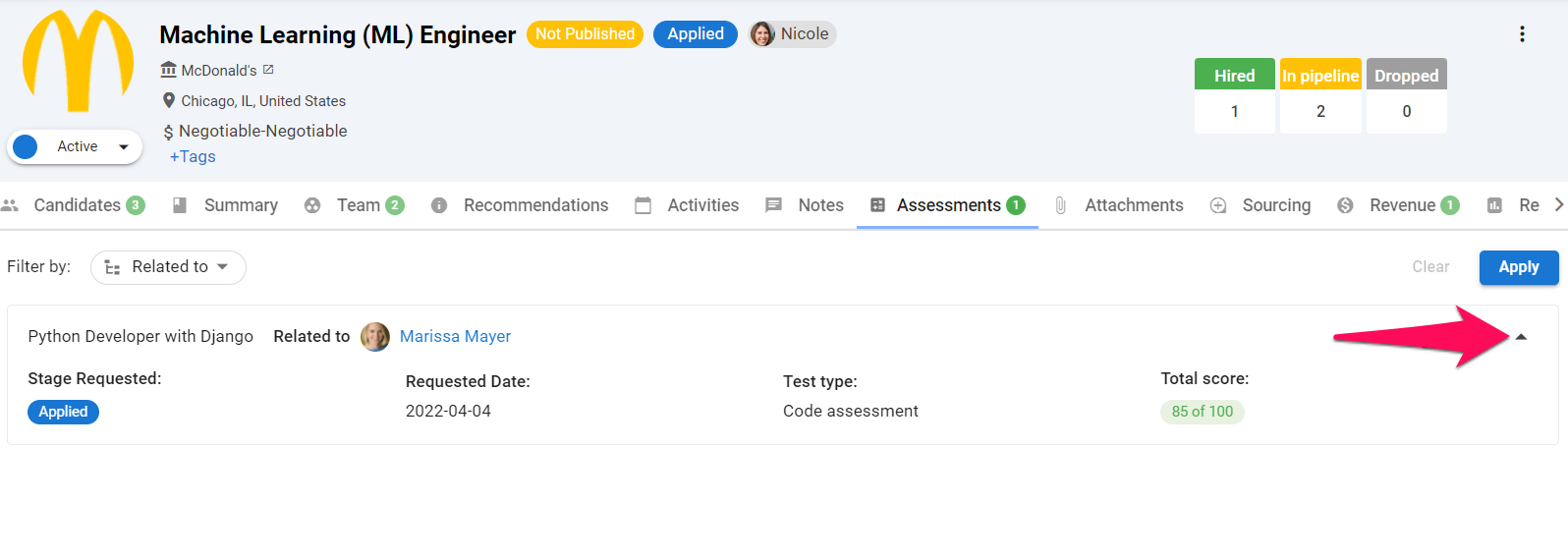Qu'est-ce que l'intégration Codility
L'intégration Codility permet aux utilisateurs d'envoyer des évaluations aux candidats directement depuis le pipeline de recrutement. En savoir plus sur Codility sur leur site web.
Activer l'intégration Codility
Ceci ne peut être fait que par un administrateur.
- Rendez-vous sur la page suivante. Alternativement, cliquez sur "Administration" dans votre menu latéral et ouvrez la catégorie "Intégrations".

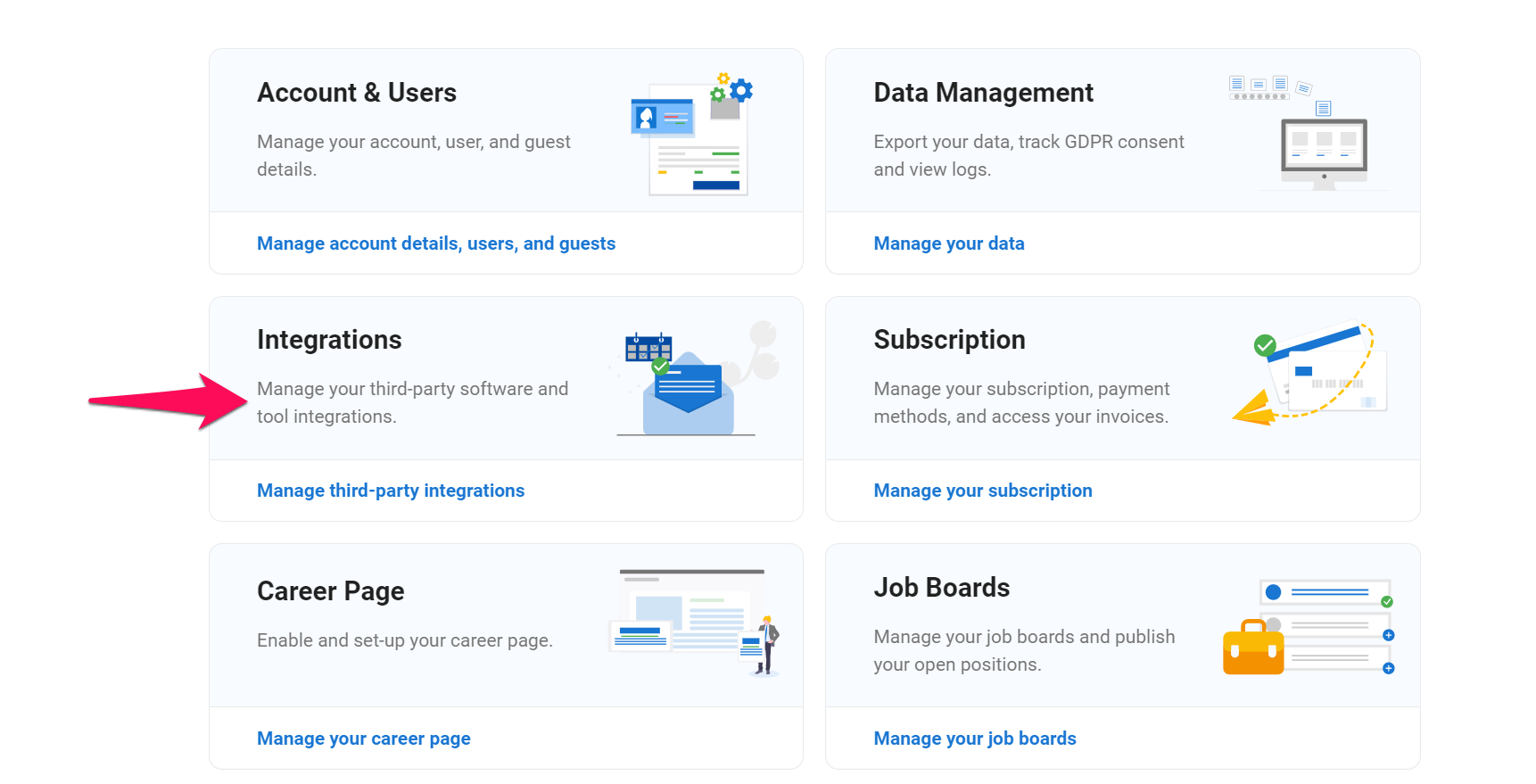
-
Cliquez sur "Activer" sous le logo Codility.
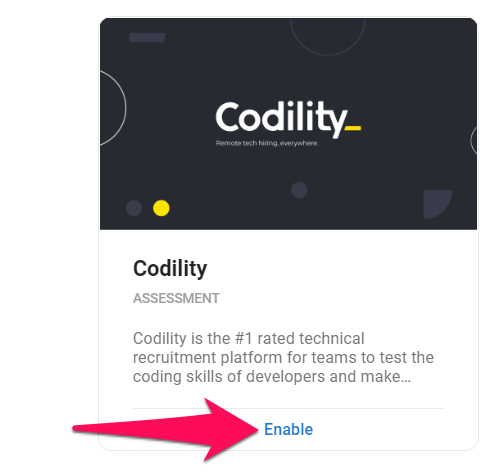
-
Saisissez votre clé API Codility, acceptez les conditions générales du fournisseur et cliquez sur "Intégrer".
Référez-vous à l'article suivant dans la documentation de Codility pour savoir comment récupérer votre jeton API.
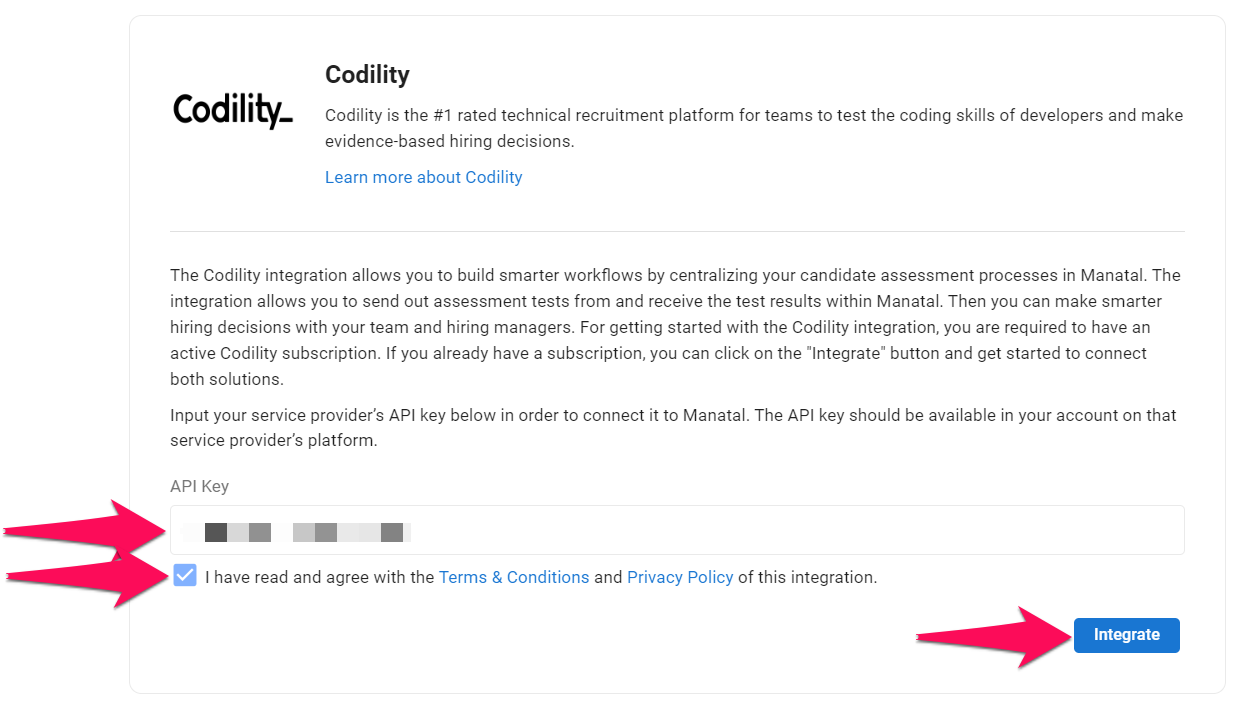
Envoi d'évaluations Codility aux candidats
Les évaluations peuvent être envoyées par des utilisateurs ayant n'importe quel rôle d'accès (administrateur, manager, consultant et recruteur). En savoir plus sur les rôles d'utilisateur dans cet article.
-
Depuis n'importe quel pipeline de recrutement, cliquez sur les "3 points" à côté du candidat auquel vous souhaitez envoyer une évaluation.
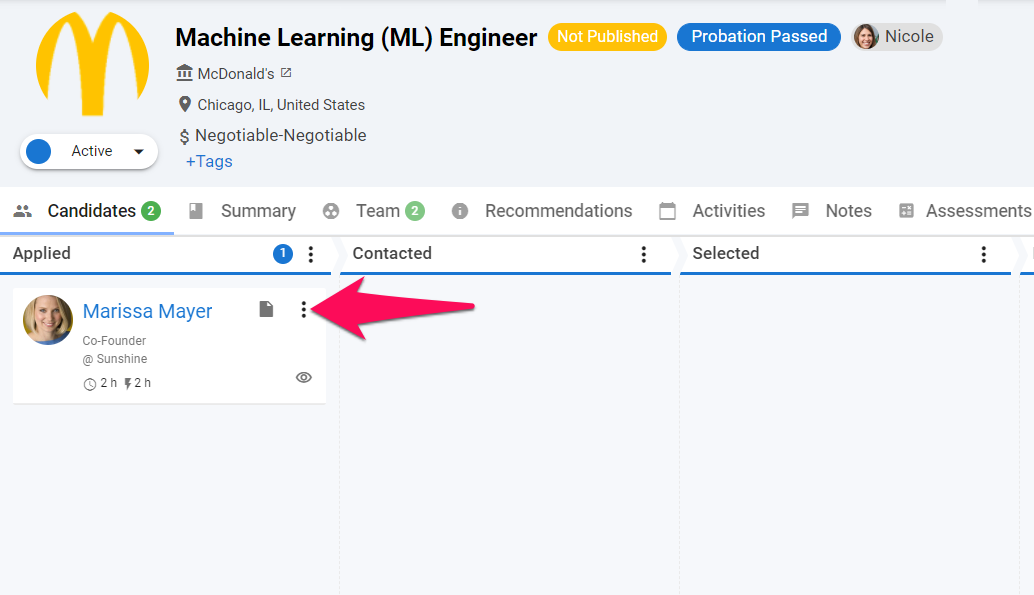
-
Cliquez sur "Demander" puis sur "Évaluation" dans le menu déroulant.
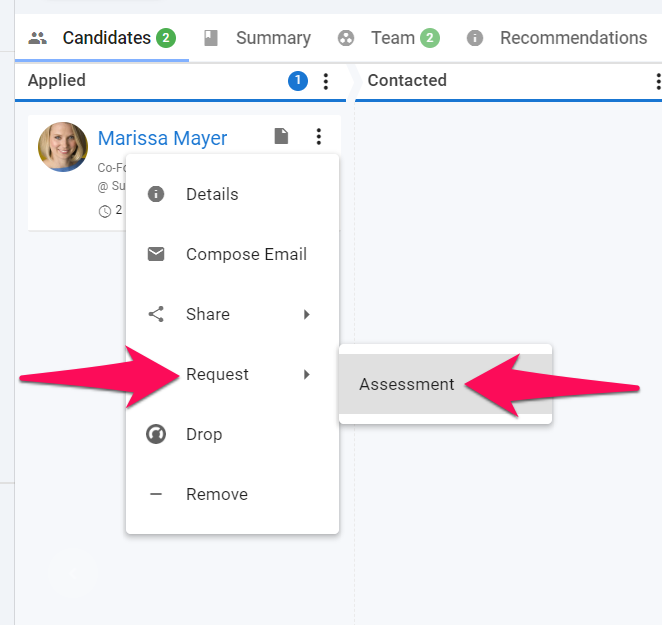
-
Pour envoyer une évaluation à plusieurs candidats à la fois, sélectionnez les candidats puis cliquez sur "Demander" et "Évaluation".
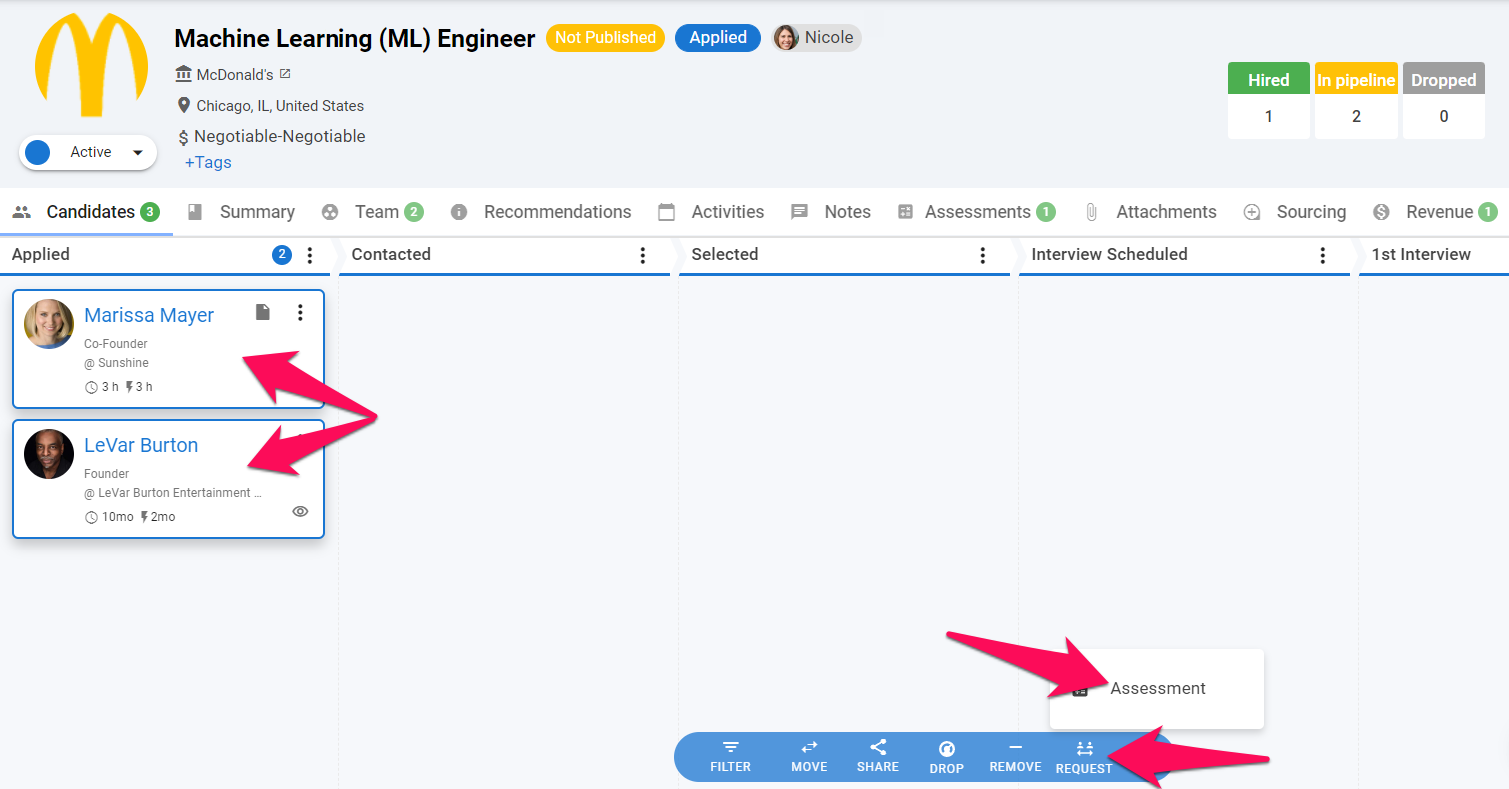
-
Sélectionnez l'évaluation à envoyer et cliquez sur "Continuer". Les évaluations disponibles dépendent des paramètres de votre compte Codility. De nouvelles évaluations peuvent être créées directement depuis votre compte Codility.

-
Remplissez le sujet et le corps de l'e-mail qui sera envoyé aux candidats avec l'évaluation.
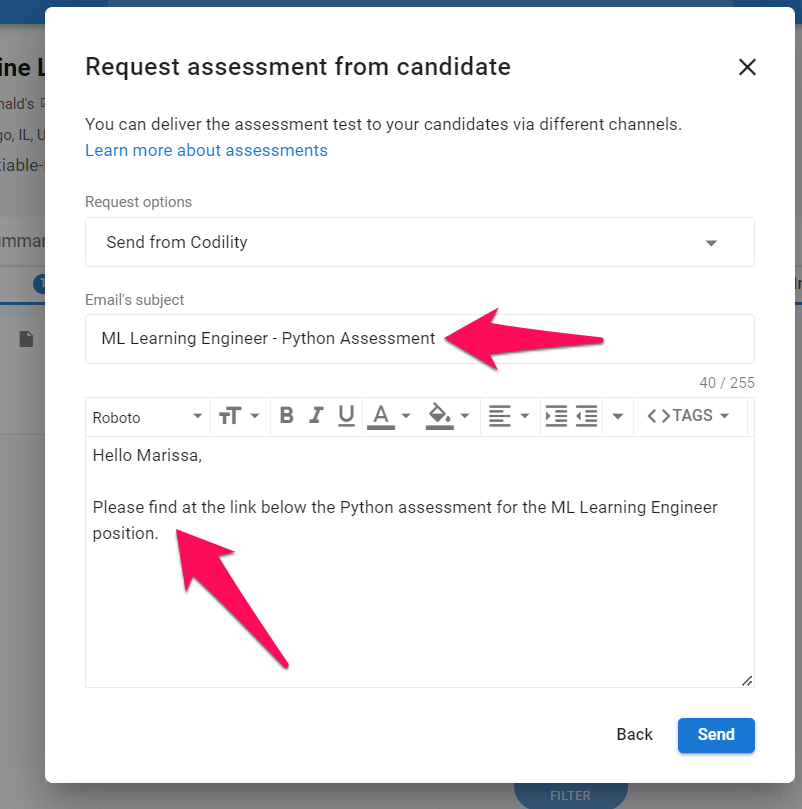
-
Ajoutez le lien vers l'évaluation en sélectionnant et en ajoutant le tag "Lien vers le test" dans le menu déroulant "Labels". L'ajout de ce tag est nécessaire pour envoyer l'évaluation. C'est le lien que le candidat utilisera pour accéder à l'évaluation. Cliquez sur "Envoyer" une fois que le lien a été ajouté pour envoyer l'évaluation à l'adresse e-mail du candidat.
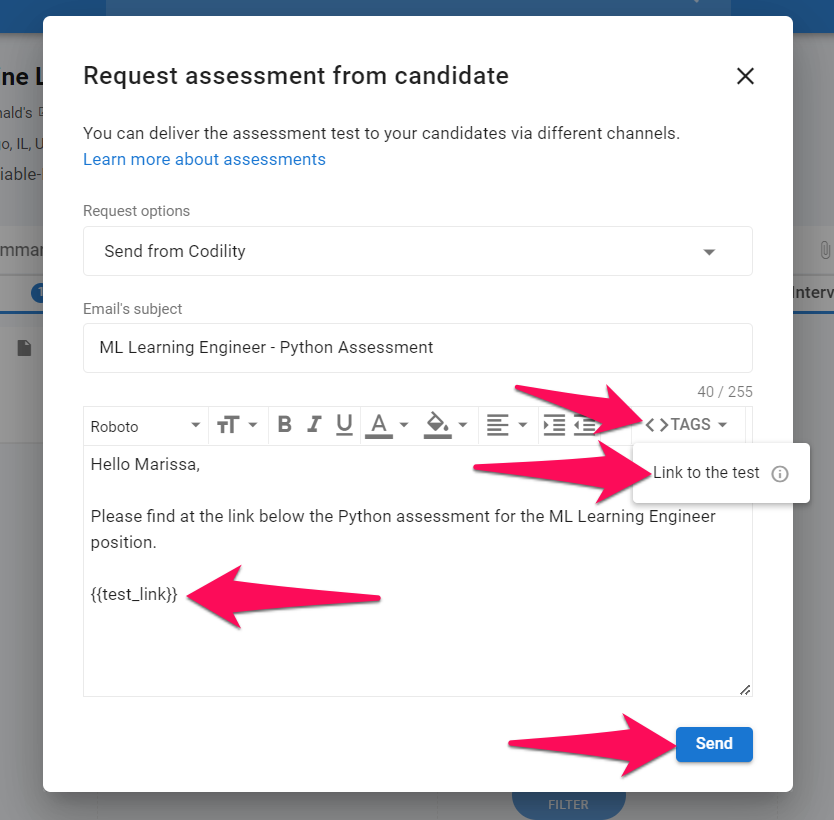
-
Pour voir le statut et les résultats de l'évaluation, rendez-vous dans l'onglet "Évaluations" du profil du candidat ou dans l'onglet "Évaluations" du poste.
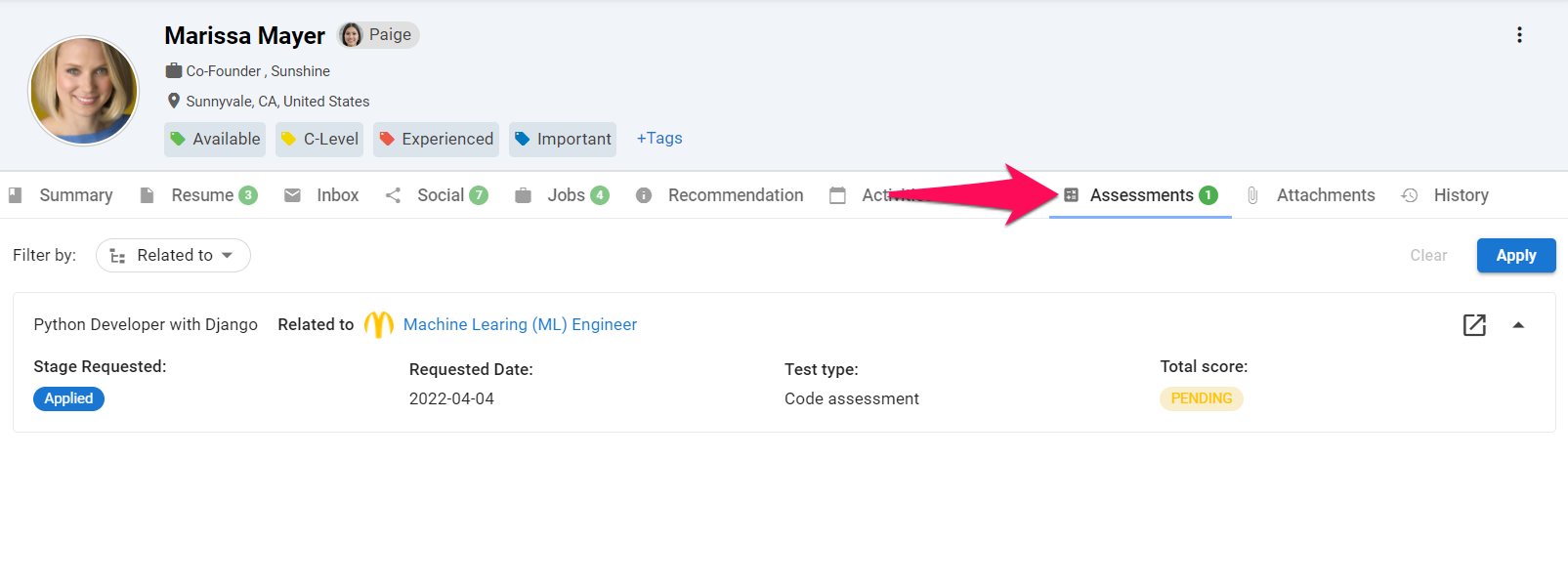
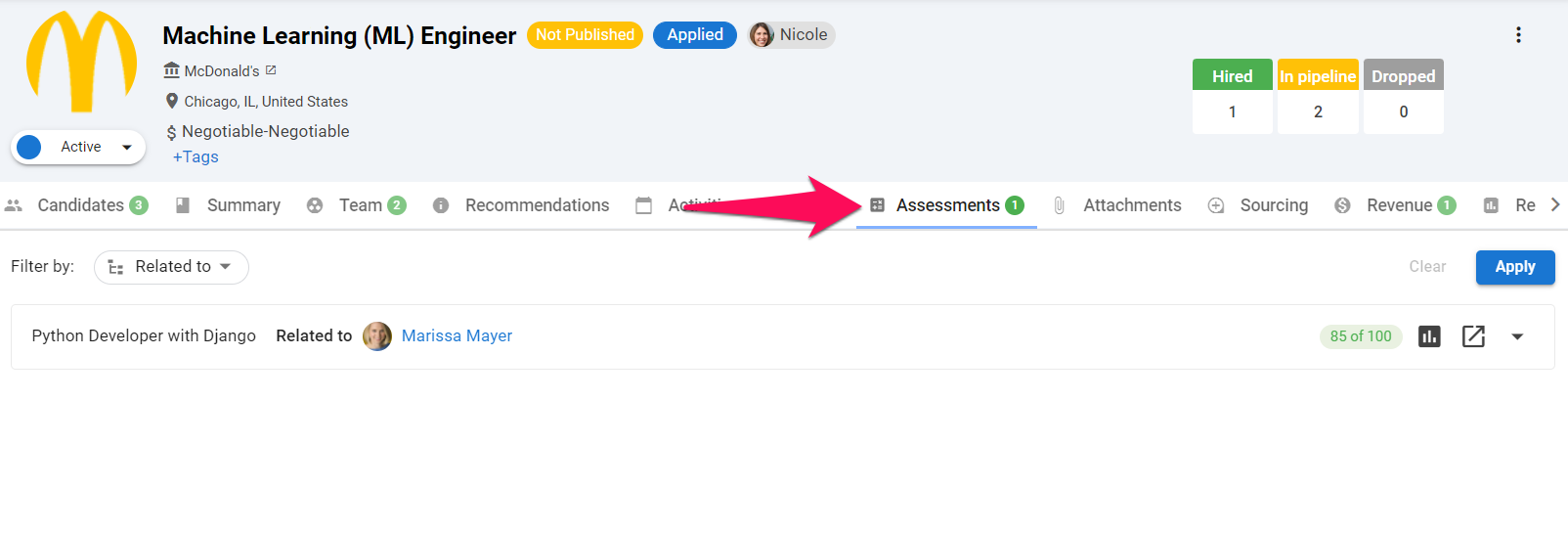
-
Le score s'affichera une fois que l'évaluation aura été complétée par le candidat. Pour voir un rapport détaillé sur l'évaluation dans votre compte Codility, cliquez sur l'icône du graphique.
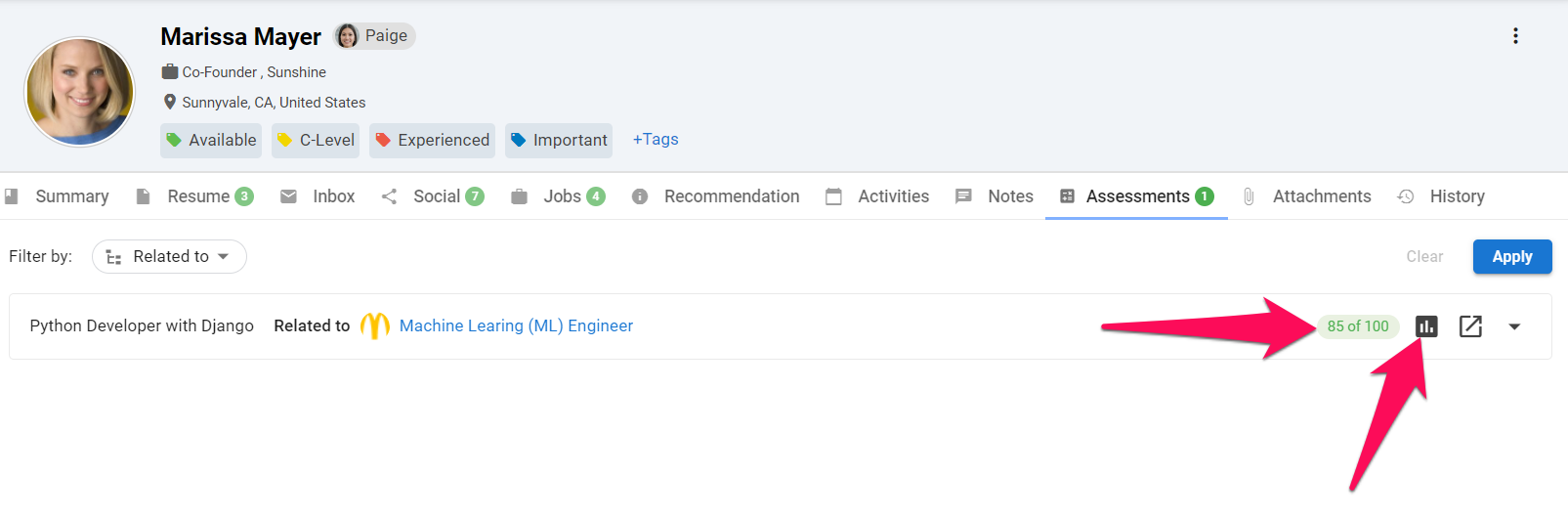
-
Il est possible de voir un résumé de chaque évaluation en cliquant sur l'icône de la flèche.